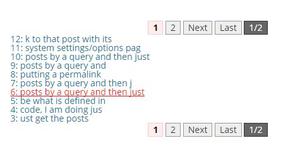如何将旧的,速度较慢的笔记本电脑变成给孩子们的很棒的Chromebook

即使是已经使用了近十年的笔记本电脑,也可以重获新生。
配备Chromium只需一台计算机和一个8GB闪存驱动器。
我的孩子将在几周后开始上学,他们三个都将在课堂上使用Chromebook。 我们家里有一个,但是随着他们的成长,他们需要花在上面的时间也越来越多,而且,他们不一定总是最擅长分享。 当然,在新交易上有一些不错的交易,但是我希望找到另一种方式。
内置于技术设备中的是2011年的惠普Pavilion dm1z,这是一款11.6英寸的上网本,运行在带有集成显卡,3GB内存和320GB硬盘的AMD E-350处理器上。 我在2016年将笔记本电脑的操作系统从Windows 7更新到Windows 10时犯了一个错误,这实际上使它成为了电池供电的镇纸器,而且还是Chromebook重新开始的理想人选。
消费者无法安装Google的Chrome操作系统,因此我选择了下一个最好的东西:Neverware的CloudReady Chromium操作系统。 它的外观和感觉与Chrome操作系统几乎相同,但几乎可以安装在任何笔记本电脑或台式机,Windows或Mac上。 而且,尽管Neverware已为企业和教育用户提供了付费版本,但其Home Edition可供个人免费使用。 您没有获得技术支持,并且无法使用Google Admin Console进行管理,但是还是免费的。
如果要先尝试,可以从闪存驱动器启动CloudReady。
安装CloudReady完全轻松。 实际上,您甚至不必先覆盖当前的操作系统即可对其进行测试。 如果您使用的是Windows 7或更高版本的PC,则只需8GB或16GB闪存驱动器即可创建可启动的USB驱动器(不建议使用SanDisk驱动器)。 下面是基本步骤,因此您可以了解其中涉及的内容,但是可以转到Neverware的安装页面以获取完整说明。 但是请注意,较旧的Windows PC和Mac需要手动安装。 听
CloudReady将从闪存驱动器进行实时启动,您可以像在计算机上安装操作系统一样使用该操作系统。 您也可以继续使用它,或者擦除内部驱动器并安装。 我没有覆盖笔记本电脑的旧驱动器,而是通过插入20美元的120GB金士顿SSD简化了过程。 我只是卸下了旧的硬盘驱动器-几颗螺丝和一根电缆-并将其替换为SSD,然后再次从闪存驱动器启动。 此外,如果出于某种原因需要,我仍然可以使用原始Windows安装。
如果要安装,请单击右下角的时钟,然后单击“安装操作系统”。
再次进入CloudReady后,您可以单击屏幕右下角的时钟。 设置菜单将弹出并打开,您将看到安装操作系统的选项。 安装后,您不需要闪存驱动器,它将仅从内部驱动器启动。
塔达,Chromebook! 至少要满足我孩子的需求。 它无法像实际的Chromebook那样立即启动,但是从关闭到登录仍然需要30秒左右的时间。性能将取决于您的PC的性能。 使用Pavilion dm1z的上网本规格,加载网站和打开Web应用程序可能需要花费几秒钟的时间,但它明显快于在Windows 10上执行相同任务时的速度。
如果您有USB闪存驱动器和旧笔记本电脑,则值得一试,当然,它是免费的。
您是否尝试过CloudReady? 还是换一台Linux操作系统对一台旧笔记本电脑会更好? 在评论中让我知道。
以上是 如何将旧的,速度较慢的笔记本电脑变成给孩子们的很棒的Chromebook 的全部内容, 来源链接: utcz.com/wiki/667990.html

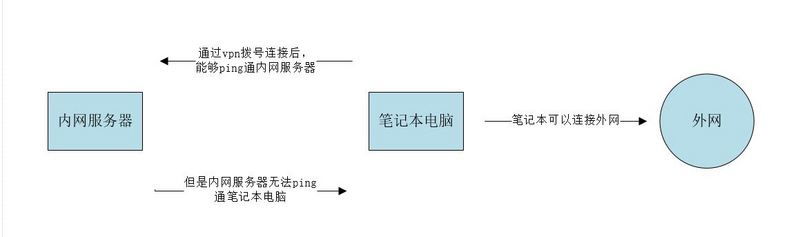




![如何在Go中将[]byte转换为io.Reader](/wp-content/uploads/thumbs/266064_thumbnail.jpg)